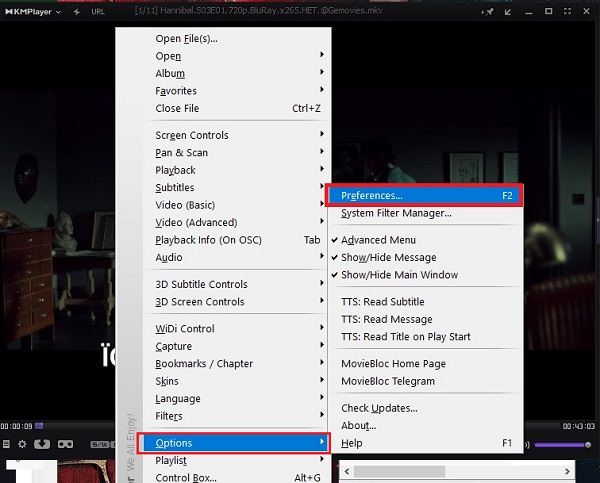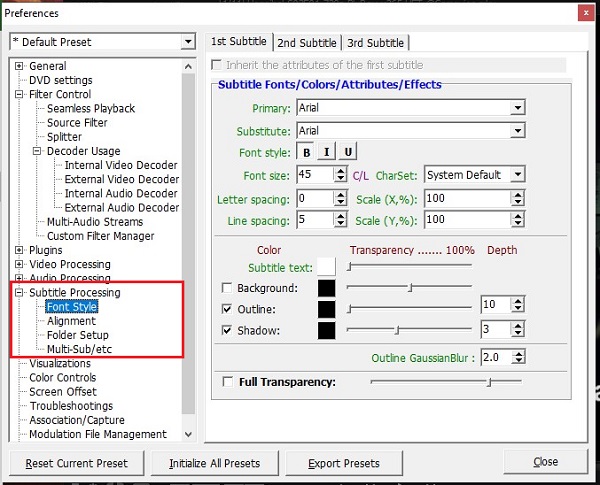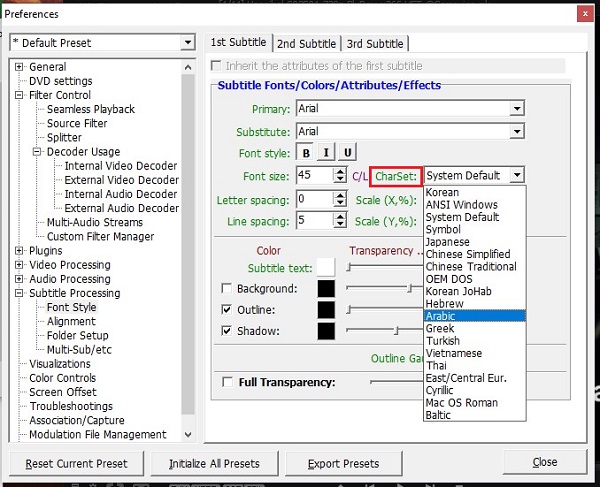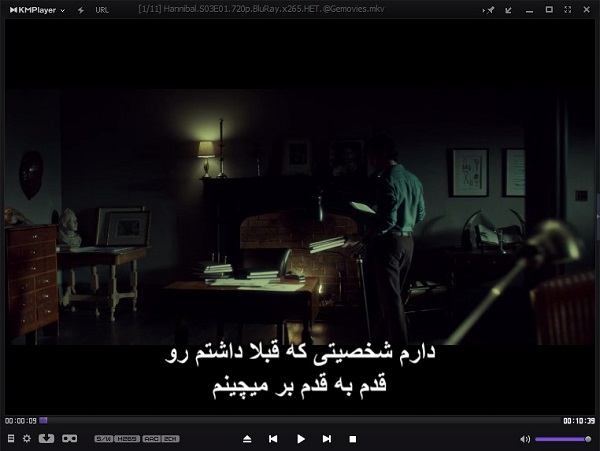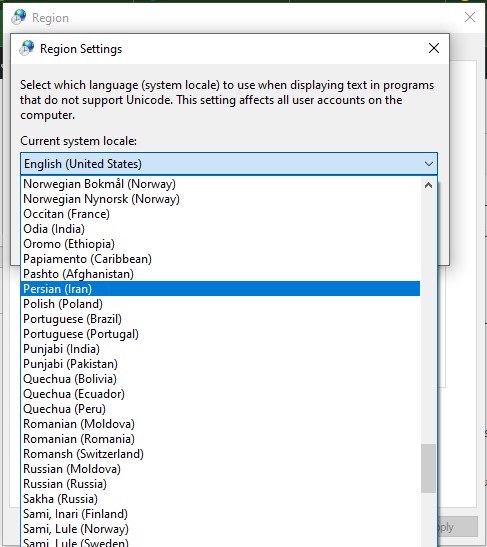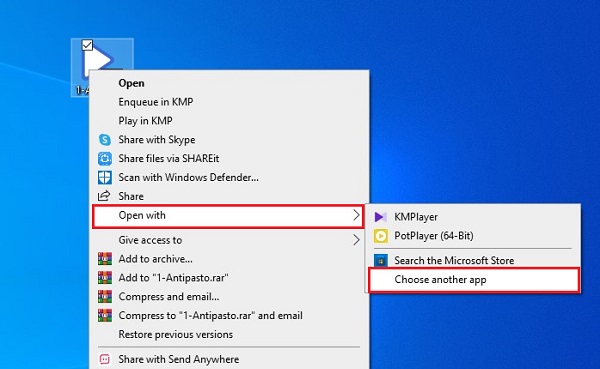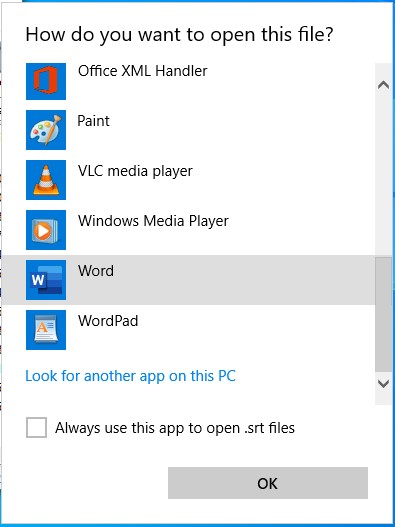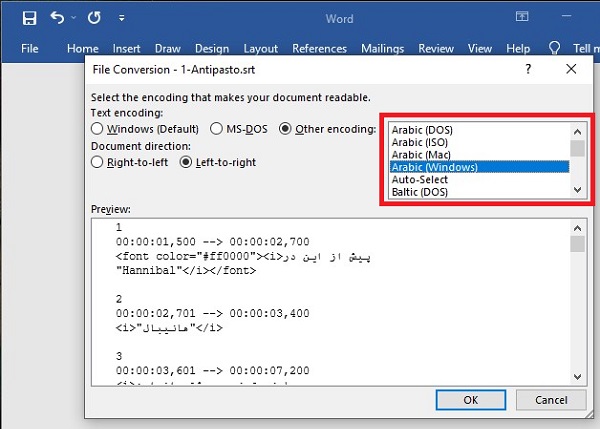هل تواجه مشاكل أثناء فتح الترجمة في برنامج KMPlayer ولا يتم عرض الترجمة بشكل صحيح؟ 💬 قد تحدث هذه المشكلة لأسباب مختلفة. في هذا المقال من Nooh Freestyle ، سنتعلم 4 طرق لحل مشكلة الترجمة العربية في برنامج KMPlayer.
مشكلة العبث في الترجمة العربية في برنامج KMPlayer
كيفية إصلاح مشكلة الترجمة العربية في برنامج KmPlayer
يعد برنامج KmPlayer أحد البرامج الشهيرة لتشغيل الأفلام على Windows والأجهزة الأخرى. يستخدم العديد من المستخدمين برنامج KMPlayer. بعد ضبط الترجمة ، يواجه بعض المستخدمين مشكلة الخلط بين الترجمات في برنامج KMPlayer ، ولا تظهر الترجمة بشكل صحيح بالنسبة لهم. هذه المشكلة تجعلك غير قادر على مشاهدة فيلمك المفضل. هناك طرق مختلفة لإصلاح مشكلة الترجمة في برنامج KMPlayer والتي يمكنك استخدامها. في ما يلي ، سوف ندرس طرق حل مشكلة الترجمة العربية في برنامج KMPlayer.
حل مشكلة الترجمة العربية في برنامج KMPlayer من خلال البرنامج نفسه
إذا واجهت مشكلة ارتباك الترجمة بعد ضبط العنوان الفرعي في برنامج KMPlayer ، فأنت بحاجة إلى تغيير إعدادات برنامج KMPlayer. لإصلاح مشكلة الترجمة العربية لبرنامج KMPlayer من خلال البرنامج نفسه ، افتح أولاً الفيلم المطلوب مع الترجمة. ثم انقر بزر الماوس الأيمن على صفحة البرنامج. سيؤدي هذا إلى فتح قائمة لك. من القائمة المفتوحة ، اضغط باستمرار على الخيار بالماوس حتى تظهر Option. في القائمة الثانية التي تفتح لك ، حدد Preferences. يمكنك أيضًا الضغط على مفتاح الاختصار F2 على لوحة المفاتيح للوصول بشكل أسرع.
على الجانب الأيسر من مربع Preferences ، ابحث عن Subtitle Processing وحددها. ثم انقر فوق Font Style أسفل Subtitle Processing.
الآن ، لإصلاح مشكلة الترجمة في برنامج KMPlayer ، انقر فوق قسم Charset على الجانب الأيمن من الصفحة واضبطه على اللغة Arabic. أخيرًا ، انقر فوق إغلاق Close مربع Preferences.
الآن ، إذا أغلقت برنامج KMPlayer وفتحته مرة أخرى ، يمكنك أن ترى أن المشكلة قد تم إصلاحها ويتم عرض ترجماتك بشكل صحيح.
حل مشكلة ترجمات Farsi KMPlayer في Windows 10 و ... عن طريق تغيير المنطقة واللغة في Windows
إذا لم يتم تعيين المنطقة أو منطقة Windows بشكل صحيح ، فقد تواجه مشكلة ارتباك الترجمة في برنامج KMPlayer . في هذه الحالة ، لحل المشكلة ، يجب إعادة تعيين المنطقة واللغة في Windows لحل مشكلتك. لتعيين المنطقة واللغة في Windows وإصلاح المشكلة ، يجب عليك الدخول إلى Control Panel. لذلك ، اكتب Control Panel ويندوز في حقل البحث وانقر على النتيجة.
بعد فتح لوحة التحكم ، ابحث عن خيار Region وحدده.
أدخل علامة التبويب Administrative في صفحة Region. في علامة التبويب المفتوحة ، انقر فوق Change system Locale.
من خلال تحديد الخيار المذكور ، سيتم فتح صفحة Region settings لك. في مربع Region settings ، انقر فوق القائمة المنسدلة Current system locale وقم بتعيينها على العربية (السعودية). الآن انقر فوق OK في Region settings و Region لحفظ التغييرات.
بعد تغيير المنطقة ، حان الوقت لتغيير لغة Windows . يجب عليك أيضًا تعيين لغة Windows. بعد تعيين لغة Windows ، أعد تشغيل النظام الخاص بك. بعد تشغيل Windows ، افتح الفيديو والعناوين الفرعية من خلال برنامج KMPlayer ومعرفة ما إذا كان قد تم إصلاح ارتباك الترجمات العربية في برنامج KMPlayer أم لا.
حل مشكلة تربيع الترجمة في برنامج KMPlayer باستخدام برنامج Microsoft Word
هناك طريقة أخرى يمكنك القيام بها لحل مشكلة الترجمة في برنامج KMPlayer وهي استخدام برنامج Microsoft Word. هذا البرنامج له استخدامات مختلفة في Windows ويستخدم معظم مستخدمي Windows هذا البرنامج. لإصلاح مشكلة الترجمة باستخدام Microsoft Word ، انقر بزر الماوس الأيمن على العنوان الفرعي وحدد الخيار Open with. ثم انقر فوق Choose another app في القائمة الثانية.
حدد Word في المربع الذي سيفتح لك.
الآن سيتم فتح مربع لك في برنامج Microsoft Word ويطلب منك تحديد Encoding. في هذا القسم ، ابحث عن اللغة Arabic (Windows) وحددها. أخيرًا ، انقر فوق "OK".
بعد القيام بالعمل أعلاه ، يمكنك رؤية جميع ترجماتك بشكل صحيح في برنامج Word. اضغط على Ctrl + A لتحديد النص بأكمله. بعد تحديد النص ، اضغط على Ctrl + C لنسخه. الصق النص المنسوخ في Notepad. بعد ذلك ، احفظ الملف كملف SRT . الآن تم حل مشكلة الترجمة العربية غير القابلة للقراءة في برنامج KMPlayer بنجاح ويمكنك استخدام ترجماتك الخاصة.
تحميل ترجمات من موقع آخر
هناك العديد من المواقع التي تقدم ترجمات للأفلام الأجنبية وتضعها على موقعها. إذا كنت قد اختبرت جميع الطرق المذكورة أعلاه ، ولكنك لا تزال تواجه مشكلة الترجمة في برنامج KMPlayer ، يمكنك تنزيل عنوان فرعي آخر من موقع آخر واستخدام العنوان الفرعي الجديد لمشاهدة الفيلم.
تعليقاتكم واقتراحاتكم؟
في مقال اليوم ، تحدثنا عن طرق حل مشكلة الترجمة العربية لبرنامج KMPlayer في نظامي التشغيل Windows 11 و ... هل تمكنت من استخدام الطرق التالية لإصلاح مشكلة تعطل الترجمة في برنامج KMPlayer؟ يمكنك مشاركة آرائك واقتراحاتك وخبراتك في مجال مشكلة عرض الترجمة في برنامج KMPlayer في قسم التعليقات.